ルーターへの設定
メイン用のSSID(無線名称)を設定します。
メインのSSIDとパスワードを、半角英数字で 入力後、「次へ」をタップします。
※接続に必要な無線名称とパスワードになりますので、忘れないようお控えください。
キーボードに隠れて、「次へ」が押せません。
キーボードを非表示にしてください。
画面の下に向かって大きくスワイプすることで、キーボードは非表示になります。
ゲストSSIDを設定する場合
「
ゲスト無線LANを使う」にチェックを付け、「
ゲストのSSID」と「
パスワード設定」に任意のものを入力し、「
次へ」をタップします。
ゲストSSIDが不要な場合は、「
ゲスト不要は次へ」をタップします。
詳細設定画面(管理画面)にアクセスする為のユーザー名・パスワードの設定を行います。
任意のものを入力しましたら、「次へ」をタップします。
※ユーザー名とパスワードは別々の内容で入力してください。
※お忘れないように書き留める等、ご留意ください。
「次へ」をタップします。
確認画面が表示されます。「次へ」をタップしてください。
WPSボタンでルーターと接続
以下の画面が表示されましたら、本製品の「WPS」ボタンを5秒間押し、離してください。
接続できない場合
以下の手順をお試しください。
また、この手順の⑤で「Wi-Fi」機能がオンになっているかも併せてご確認ください。
設定をルーターに保存
設定を反映する画面が表示されたら、秒数がゼロになるまでお待ちください。
以下の画面になりましたら、「次へ」をタップします。
えれさぽ1と2が表示されますので、それぞれ「次へ」をタップします。
【セットアップ完了】画面が表示されたら、「Wi-Fi簡単プロファイル設定」をタップします。
プロファイル②:インストール
「OK」をタップします。
以下の画面が表示されたら「インストール」をタップします。
以下の画面が表示されたら、同様に「インストール」をタップします。
画面下にも表示される「インストール」をタップします。
以下の画面が表示されたら、「完了」をタップします。
「次へ」をタップします。
WPSボタンでルーターと接続
以下の画面が表示されます。
接続できない場合
以下の手順をお試しください。
また、この手順の⑤で「Wi-Fi」機能がオンになっているかも併せてご確認ください。
以下のいずれかの画面が表示されます。選択ください。
| 1.以下の画面の場合 |
2.以下の画面の場合 |
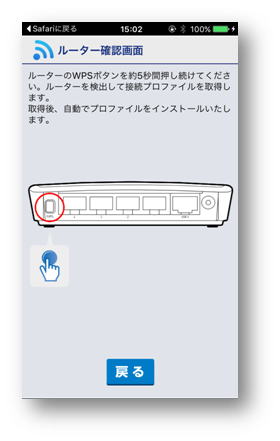 |
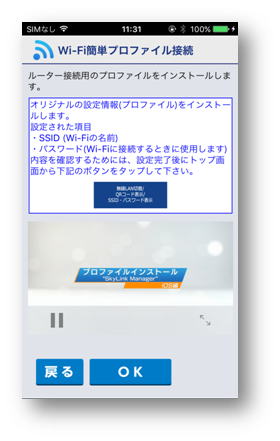 |
| このまま、以下の手順に進んで下さい。 |
下にスクロールして項目19に進んで下さい。 |
ルーター本体の「WPS」ボタンを5秒以上押し続けてから、指を離してください。
プロファイル③:インストール
以下の画面が表示されたら「OK」をタップします。
「インストール」をタップします。
以下の画面が表示されたら、同様に「インストール」をタップします。
画面下にも表示される「インストール」をタップします。
以下の画面が表示されたら、「完了」をタップします。
【設定完了】画面が表示しましたら、「終了」をタップします。
ルーターの選択、設定完了
ルーターを選択し、「OK」をタップします。
設定画面を閉じて、インターネットが可能かをご確認ください。
以上で設定は完了です。